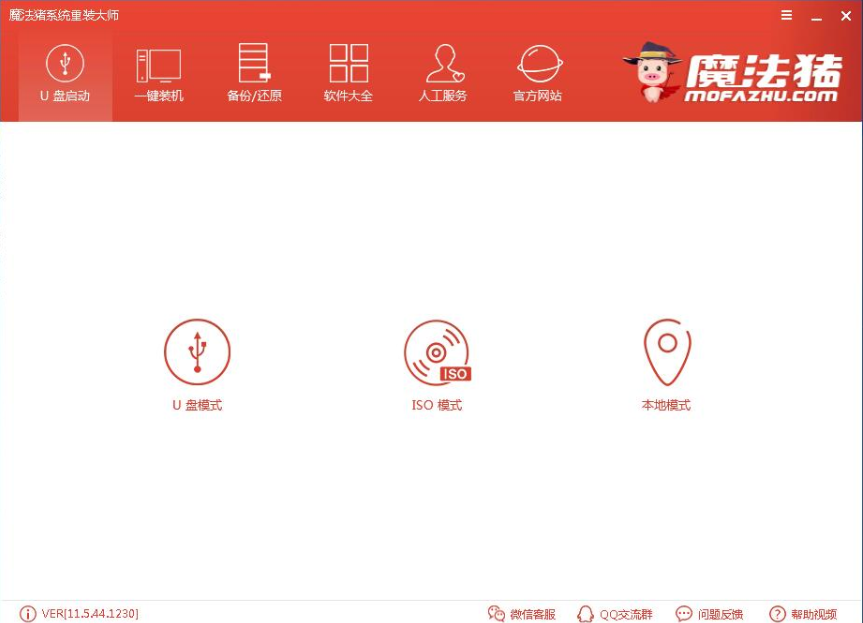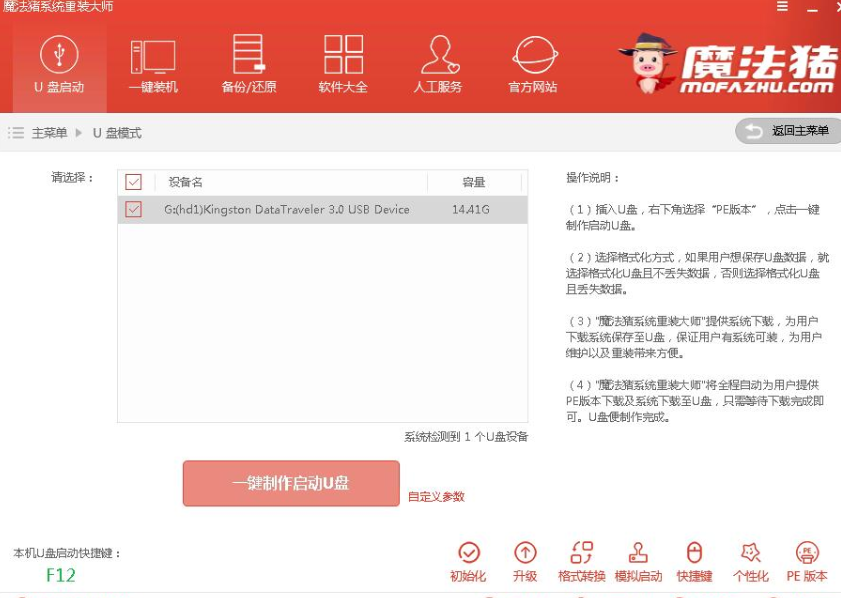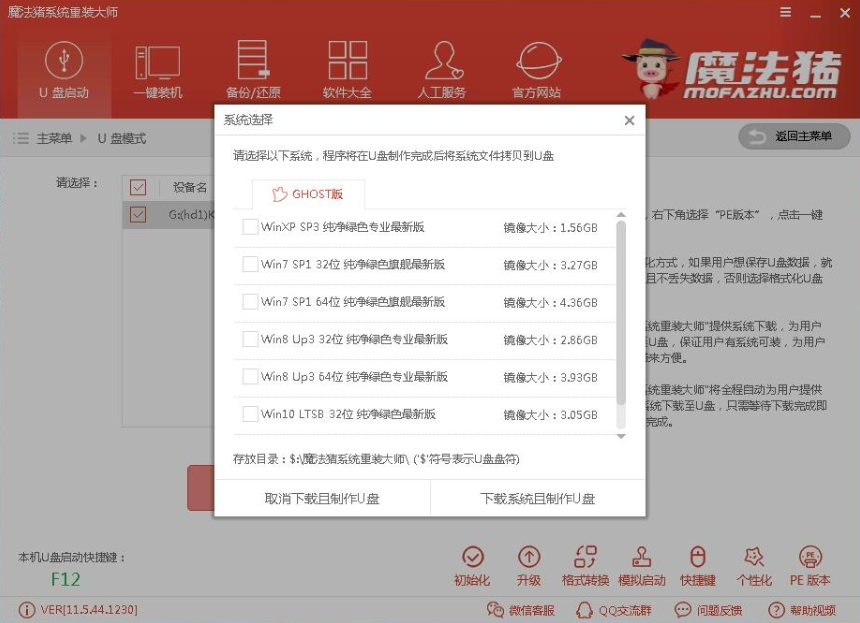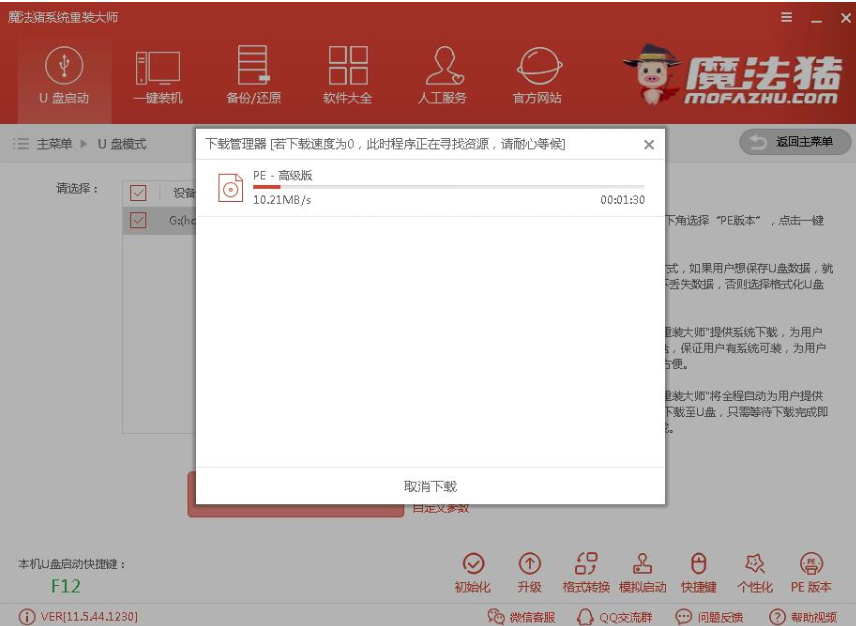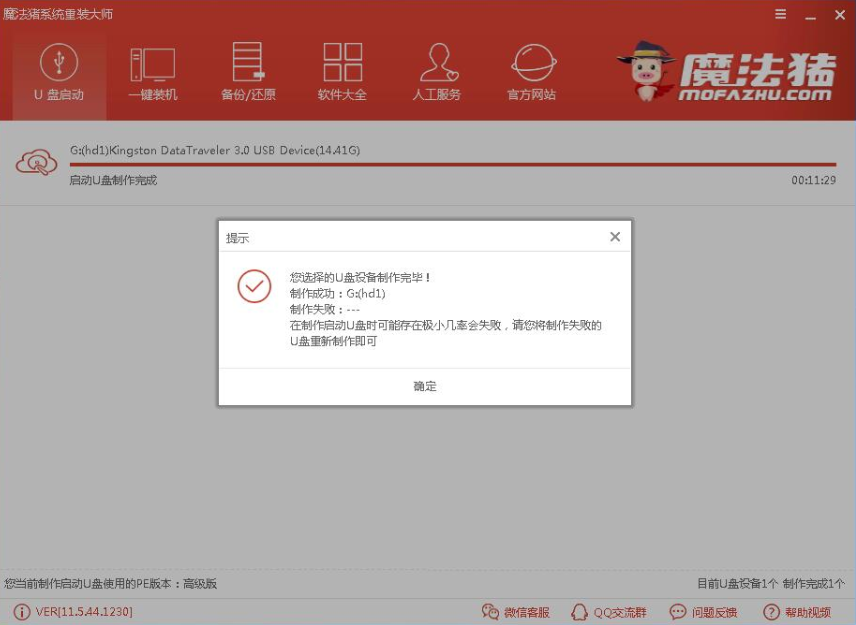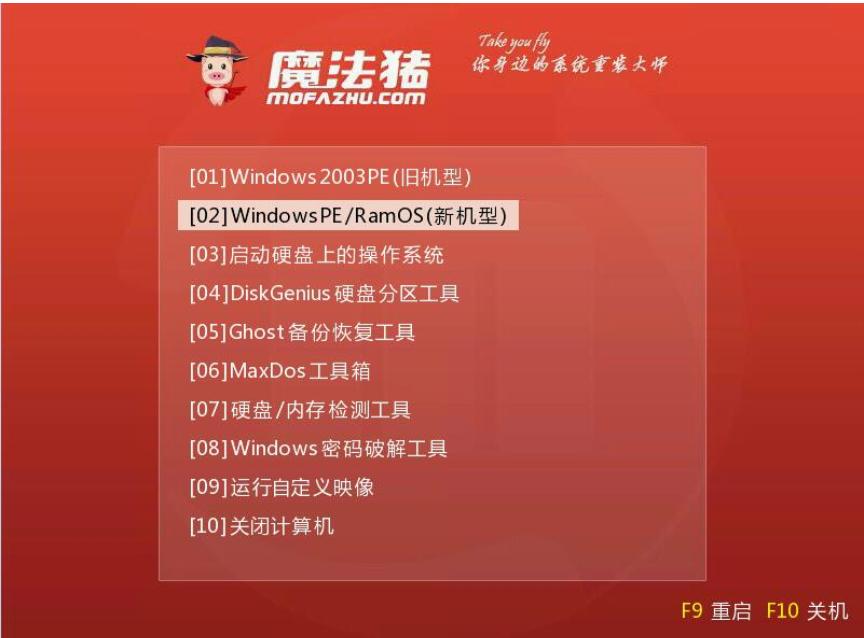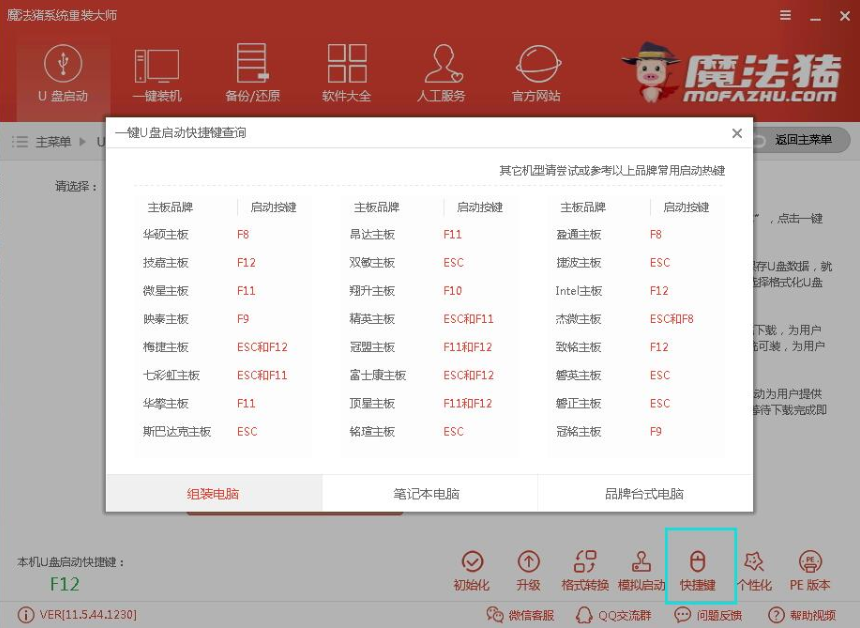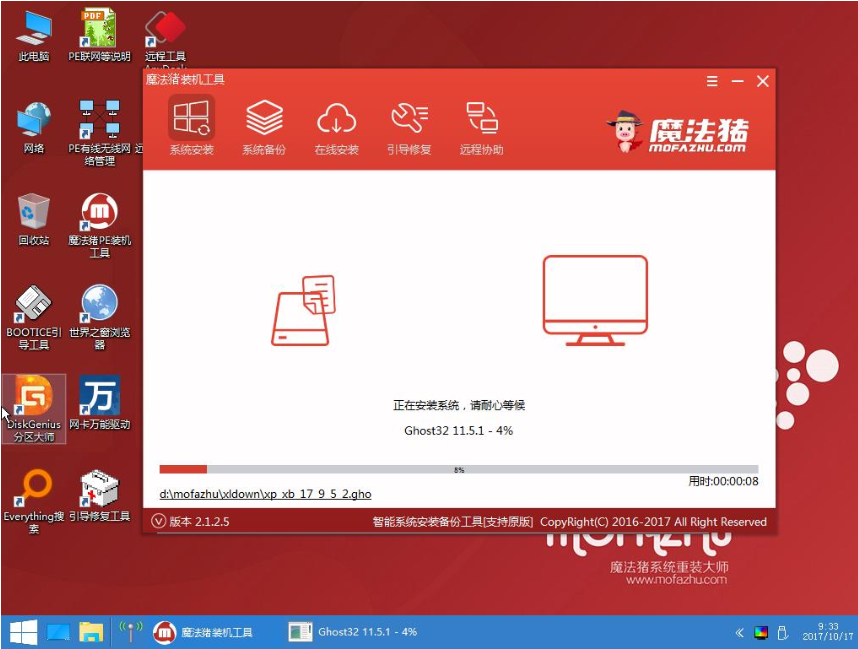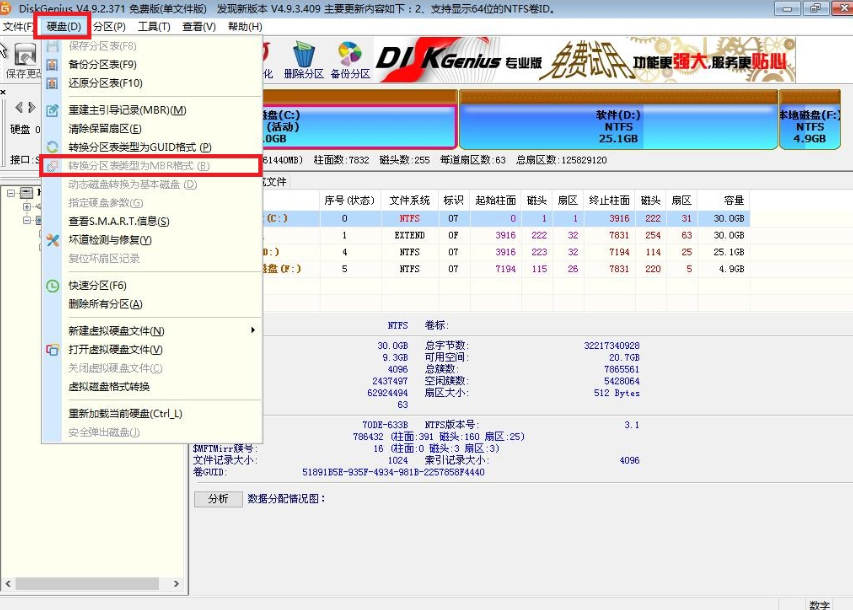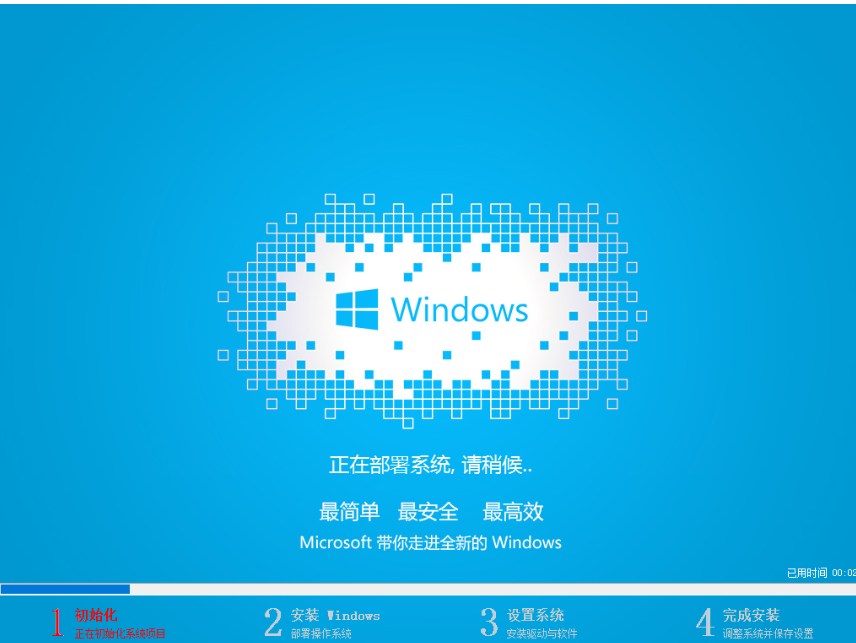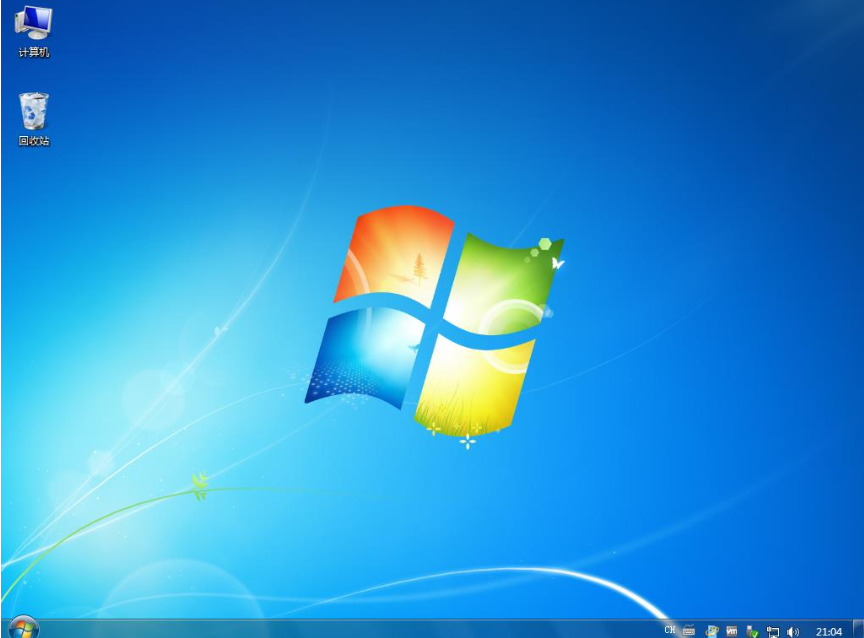细说电脑无法开机如何重装系统
随着如今科技的发展,电脑现在成了我们在工作,日常娱乐中都必备的一个工具。不过,我们在对电脑在使用的过程中,经常都会遇到一些的问题,譬如黑屏,感染病毒,一般遇到这类问题电脑就会无法开机,而相信大家在遇上这个问题是都会选择重装系统,今天小编就和大家聊聊电脑开不了机怎么重装系统。
电脑开不了机怎么重装系统?电脑无法开机,之前又没有进行备份系统,当面对这个情况的时候,其实是可以使用u盘重装系统的,那么在电脑开不了机的状态下该如何重装系统呢?接下来,小编就给大家分享一下怎么使用u盘重装系统的方法。
1.U盘一个,最好大于4G
2.魔法猪系统重装大师,官网下载地址:http://www.mofazhu.com
具体步骤:
一、制作U盘启动盘并下载系统镜像
1.把U盘插到电脑USB接口,运行魔法猪系统重装大师软件,切换到U盘启动——点击U盘模式。
重装系统电脑图解1
2.勾选你的U盘点击一键制作启动U盘,选择UEFI/BIOS双启动
电脑开不了机怎么重装系统电脑图解2
3.PE选择高级版,版本的说明大家可以点击查看说明。
4.大家看情况选择格式化丢失数据还是不丢失。
电脑开不了机怎么重装系统电脑图解3
5.这个点击下载需要安装的系统镜像文件,我们是重装Win7系统,点击勾选Win7系统后点击下载系统且制作U盘。
重装系统电脑图解4
6.开始下载PE镜像及选择的Win7系统安装镜像文件,耐心等待即可。
u盘电脑图解5
7.下载完成后开始制作U盘启动盘,不用我们手动操作,等待它自动完成后即可,如图制作完成。
电脑电脑图解6
二、重启电脑进入BIOS重装系统
1,重启电脑在开机时不停地按快捷键,在调出来的界面选择USB的选项,(有些没有写USB)就是你的U盘。进入到PE选择界面选02进入PE系统。一键U盘启动快捷键可以在U盘启动盘制作工具里面查询,或者在电脑开机时屏幕下方会出现短暂的按键提示,boot对应的按键既是启动快捷键。
电脑开不了机怎么重装系统电脑图解7
u盘电脑图解8
注意:如果你是预装的win8或win10系统用U盘重装win7系统那么需要在BIOS里面修改一些设置后才能U盘启动与重装。BIOS设置:
根据你电脑的型号进入BIOS设置:
注:如果有以下选项,就需要修改,没有就略过
1)Secure Boot改成Disabled,禁用安全启动
2)CSM改成Enable或Yes,表示兼容
3)Boot mode或UEFI mode改成Legacy,表示传统启动方式
4)OS Optimized Defaults改成Disabled或Other OS,禁用默认系统优先设置
5)部分机型需设置BIOS密码才可以修改Secure Boot,找到Set Supervisor Password设置密码
以上修改完成后按F10保存退出之后进入PE系统。
2.进入到PE系统桌面后会自动弹出PE装机工具,这里勾选下载的Win7系统,目标分区选择你的系统盘(一般为C盘),之后点击安装系统。
u盘电脑图解9
3.进入系统的安装过程,这里不用操作,耐心等待完成后重启电脑即可进入下一步的安装。
电脑开不了机怎么重装系统电脑图解10
注意:如果你的电脑是GPT的分区那么需要修改硬盘分区格式才能装Win7(一般原系统是预装的win8/10磁盘都是gpt格式的),具体方法为:打开桌面的分区大师工具——点击你的硬盘——点击上面的硬盘选择转换分区表格式为MBR格式。转换完成后再打开装机工具完成第2.3步即可。
u盘电脑图解11
4.上面的步骤完成后重启电脑,进入最后的系统与驱动安装过程,这个步骤不用我们操作,只需要耐心等待系统部署完成后进入到系统桌面即可。
电脑开不了机怎么重装系统电脑图解12
电脑电脑图解13
以上就是U盘装win7的方法,想使用win7系统就用U盘自己动手重装一个吧!
相关文章
- 纯净的系统之家U盘启动盘购买推荐!
- Win10一直卡在logo界面怎么办
- 超详细的重装Win10系统教程-手把手教你重装Win10系统
- 怎么用U盘重装Win11 24H2-使用U盘重装Win11 24H2最简单的方法
- 电脑系统进不去怎么重装系统
- 怎么用U盘重装Win11系统
- 笔记本怎么用U盘装系统-U盘重装笔记本系统的方法
- 新手如何重装电脑系统-新手重装系统最简单的方法教程
- 电脑重装系统怎么操作-手把手教你如何重装Win10系统
- 如何用U盘重装系统-用U盘装win7系统的操作图解
- 如何彻底重装联想拯救者-联想拯救者重装教程
- 怎么用u盘重装系统win10-用u盘重装win10系统的教程
- 轻松学会电脑没有U盘重装系统
- Win10如何重装成Win7系统-将Win10重装Win7的方法
- 无需u盘最简单的系统重装Win10方法
- 联想Thinkpad如何重装系统-重装Thinkpad笔记本系统的方法
热门教程
win11关闭windows defender安全中心的四种方法
2Win11如何关闭Defender?Windows11彻底关闭Defender的3种方法
3win10不显示视频缩略图的两种解决方法
4win10关闭许可证即将过期窗口的方法
5win11任务栏怎么显示网速?win11任务栏显示实时网速的方法
6win11怎么切换桌面?win11切换桌面的四种方法
7win11忘记pin无法开机的三种最简单办法
8安装NET3.5提示0x800f0950失败解决方法
9Win11移动热点不能用怎么办?移动热点不工作怎么办?
10Win11如何打开预览窗格?Win11显示预览窗格的方法
装机必备 更多+
重装教程
大家都在看